مسجل في: حلول إزالة قفل الشاشة
“كيف يمكن إعادة ضبط كلمة مرور الiPad؟ لقد تم قفل جهازي ولا أستطيع فتحه مرة أخرى. هل هناك أي طريقة لإعادة ضبط كلمة سر الiPad بشكل سريع؟”
نظراً إلى أنه يتم استخدام كلمة المرور على الiPad للوصول إليه، فإن نسيانها يمكن أن يأخذك إلى أماكن غير مرغوبة. لايهم إن كانت كلمة المرور أو رمز المرور، لن تستطيع إلغاء قفل شاشة الiPad بدون إدخال المعلومات الصحيحة. على الرغم من أن أغلب الناس يخلطون ذلك مع كلمة مرور حساب iCloud. إذا كنت قد نسيت كلمة مرور حسابك الiCloud، فتستطيع اتباع الدليل التالي لاسترجاع كلمة مرور حساب الiCloud.
في هذا المنشور، سنقوم بتعليمكم كيفية إعادة تعيين كلمة المرور على جهاز الiPad في 4 طرق مختلفة. من خلال الإستفادة من iTunes وiCloud وأداة تابعة لجهة خارجية، سنقوم بإعادة تعيين كلمة مرور الiPad من دون أي مشاكل.
- الجزء 1: كيفية إعادة تعيين رمز المرور للiPad عندما يكون لديك حق الوصول إليه؟
- الجزء 2: كيفية إعادة تعيين رمز المرور للiPad من خلال الاستعادة باستخدام iTunes؟
- الجزء 3: كيفية إصلاح الiPad باستخدام تطبيق Dr.Fone - فاتح قفل الشاشة (لنظام iOS) وإعادة تعيين رمز المرور للiPad؟
- الجزء 4: كيفية تهيئة الiPad باستخدام ميزة "Find my iPhone" وإعادة تعيين رمز المرور للiPad؟
الجزء 1: كيفية إعادة تعيين رمز المرور للiPad عندما يكون لديك حق الوصول إليه؟
إذا كنت تتذكر كلمة المرور الخاصة بالiPad، فلن تواجه صعوبة في إعادة تعيين كلمة المرور للiPad. شركة Apple توفر طريقة سريعة وسهلة لإعادة تعيين كلمة مرور الiPad من خلال الإعدادات. قبل المتابعة، يجب أن تتذكر أن هذا سيؤدي إلى تغيير كملة المرور ولن تتمكن من الوصول إليها باستخدام رمز المرور الحالي. وتأكد أيضاً من أنك ستتذكر رمز المرور الجديد، وإلا سوف تضطر إلى أخذ إجراءات صارمة لإعادة تعيينها. لمعرفة كيفية إعادة تعيين كلمة المرور للiPad، اتبع الخطوات التالية:
1. قم بفتح قفل الiPad باستخدام كلمة المرور الموجودة الآن ومن ثم قم بالذهاب إلى الإعدادات.
2. الآن إذهب إلى عام > Touch id > رمز المرور. في نسخ iOS أقدم، قد يكون الخيار موجود تحت عنوان "كلمة سر القفل".
3. أدخل رمز المرور الحالي واضغط على خيار "تغيير رمز المرور".
4. أدخل رمز المرور الجديد وأكد اختيارك.
5. يمكنك أيضاَ اختيار ما إذا كنت تريد رمزاً أبجدياً أو رقمياً من خيارات رمز المرور.
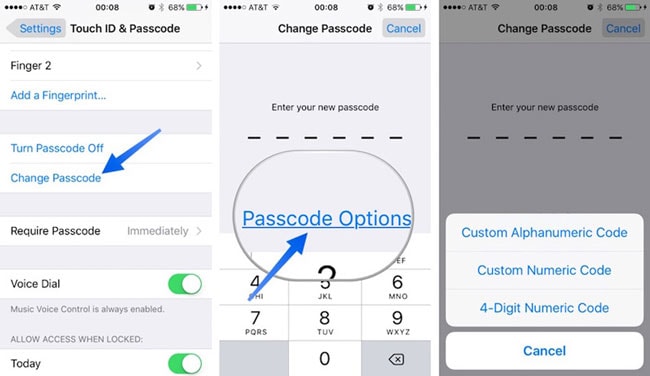
سيؤدي ذلك إلى إعادة تعيين كلمة مرور الiPad برمز المرور أو كلمة المرور اللذان تم تعيينهما جديداً. ومع ذلك في حالة عدم تذكرك رمز المرور الحالي للجهاز، فأنت بحاجة إلى اتباع الحلول الثلاثة التالية.
الجزء 2: كيفية إعادة تعيين رمز المرور للiPad من خلال الاستعادة باستخدام iTunes؟
إذا كان لديك إصدار محدث من الiTunes، فببساطة تستطيع استعادة جهازك عن طريق توصيله بالحاسوب. بهذه الطريقة، سيتم إعادة ضبط جهازك إلى إعدادات المصنع. وبغنى عن القول، بأنه ستفقد بياناتك الشخصية، ولكن سستمكن من تنفيذ إعادة تعيين كلمة المرور الخاصة بالiPad. اتبع هذه الخطوات لمعرفة كيفية إعادة تعيين كلمة المرور على جهاز الiPad من خلال الiTunes.
1. قم بتشغيل الiTunes على نظامك وقم بتوصيل الiPad به.
2. حالما يكتشف الiTunes جهازك، قم باختياره من أيقونة الأجهزة.
3. إذهب إلى قسم "الملخص" في برنامج الiTunes تحت جهازك (من اللوحة اليمين).
4. هذا سيقدم خيارات متعددة على اللوحة اليمين. فقط قم بالضغط على زر "استعادة الiPad".
5. قم بتأكيد خيارك بالموافقة على الرسالة المنبثقة وقم بإعادة تعيين الiPad الخاص بك.

الجزء 3: كيفية إصلاح الiPad باستخدام تطبيق Dr.Fone - فاتح قفل الشاشة (لنظام iOS) وإعادة تعيين رمز المرور للiPad؟
إذا كنت تبحث عن طريقة سريعة ويمكن الإعتماد عليها لإعادة تعيين كلمة المرور، فيجب عليك تجربة برنامج Dr.Fone - فاتح قفل الشاشة (الخاص بنظام iOS) يمكن إستخدام الأداة لحل اي نوع من المشاكل المتعلقة بجهاز ال iOS الخاص بك. من شاشة الموت السوداء إلى جهاز لايستجيب. معروف عنه أنه يقدم معدّل نجاح مرتفع في الصناعة. وغني عن القول بأنه يمكنه أيضاً إعادة تعيين كلمة مرور أجهزة الiPad أيضاً. كل ماعليك فعله هو اتباع خطوات الشرح البسيطة.

برنامج Dr.Fone - فاتح قفل الشاشة (الخاص بنظام iOS)
افتح قفل شاشة الiPhone أو الiPad بدون متاعب.
- إزالة كلمة المرور من الiPhone أو الiPad أو الiPod Touch.
- يدعم جميع أنواع قفل الشاشة: قفل الوجه وقفل الرمز الرقمي وقفل الرمز المكون من 4 أو 6 أرقام.
-
متوافق بشكل كامل مع أحدث الأجهزة iPhone XS وأحدث إصدارات الأنظمة iOS 13.

إنه جزء من مجموعة أدوات Dr.Fone ومتوافق بالفعل مع جميع الإصدارات الرائدة من نظام iOS. تطبيق الحاسوب متاح حالياً لكلا نظامي التشغيل Windows وMac أيضاً. يمكنك معرفة كيفية إعادة تعيين كلمة المرور للiPad باستخدام تطبيق Dr.Fone - فاتح قفل الشاشة (الخاص بنظام iOS) بإتباع الخطوات التالية:
1. قم بتشغيل أداة Dr.Fone على الWindows أو الMac الخاص بك ومن ثم اختر ميزة "إلغاء قفل الشاشة" من الصفحة الرئيسية.

2. قم بتوصيل الiPad الخاص بك إلى الحاسوب. عندما يتم التعرف عليه، قم بالنقر على "إلغاء قفل شاشة الiOS".

3. سيكتشف Dr.Fone تفاصيل الجهاز تلقائياً. قم بالضغط على زر "إبدأ" ليقوم بتنزيل النظام المناسب، وانتظر قليلاً فقد يستغرق ذلك بضع دقائق.

4. بعد أن ينتهي التحميل، قم بالضغط على "إلغاء القفل الآن". سيبدأ ذلك عملية الإصلاح.

5. انتظر قليلاً ولاتقوم بفصل الiPad أثناء عملية الاسترجاع. عندما تنتهي العملية ستظهر لك الرسالة التالية.

الآن، يمكنك ببساطة فصل جهازك عن الكمبيوتر واستخدامه بدون أي قفل شاشة.
الجزء 4: كيفية تهيئة الiPad باستخدام ميزة "Find my iPhone" وإعادة تعيين رمز المرور للiPad؟
إذا لم تستطيع الوصول إلى جهازك الiPad، فتستطيع أيضاً إعاد تعيينه عن بعد باستخدام خدمة "Find my iPhone". تم تقديم الخدمة في الأصل لتحديد موقع جهاز الiOS المفقود. على الرغم من ذلك، يمكنك أيضاً الحصول على مساعدتها لإجراء إعادة تعيين كلمة مرور الiPad عن بُعد. لمعرفة كيفية عمل ذلك، قم بإتّباع الخطوات البسيطة التالية.
1. يمكنك زيارة موقع الiCloud من هنا: https://www.icloud.com/#find من على أي جهاز على اختيارك لإعادة تعيين كيمة المرور للiPad عن بُعد.
2. تأكد من إدخال معلومات حساب الiCloud نفسه الموجود على الiPad المقفل.
3. من شاشة الترحيب على موقع الiCloud، قم باختيار "Find my iPad (iPhone)".

4. سيفتح ذلك نافذة جديدة. من هنا، يمكنك الضغط على "جميع الأجهزة" ومن ثم اختيار الiPad الخاص بك.

5. سيقدم ذلك عدّة خيارات متعلقة بالiPad الخاص بك. فقط قم بالضغط على "تهيئة الiPad" وقم بالموافقة على خيارك.

بإتباع هذه الحلول، يجب أن تكون قد تعلمت كيفية إعادة تعيين كلمة مرور الiPad بعدة طرق مختلفة. وإذا وجدت ذلك صعباً لإعادة تعيين كلمة المرور باستخدام الiTunes أو الiCloud، فببساطة قم بتجربة برنامج Dr.Fone. إنه حل آمن للغاية وموثوق لإعادة تعيين كلمة مرور الiPad بطريقة سريعة وسهلة. بإتباع التعليمات التي تظهر على الشاشة، يمكنك بسهولة إعادة تعيين كلمة المرور. والآن وبعد معرفتك عن كيفية إعادة تعيين كلمة المرور، يمكنك أيضاً مساعدة الآخرين لحل هذه المشكلة إن وقعوا بها.
- شاشة قفل iPhone
- 2. إعادة ضبط iPad دون كلمة مرور
- 3. فك قفل iPhone معطل دون iTunes
- 4. تجاوز رمز مرور iPhone
- 5. إعادة ضبط المصنع لiPhone دون رمز مرور
- 6. إعادة تعيين رمز مرور iPhone
- 7. iPhone معطل
- 9. فك قفل رمز مرور iPad
- 10. الوصول إلى iPhone مقفل
- 11. شاشة قفل iPhone
- 12. فك قفل iPhone 5 دون iTunes
- 13. شاشة قفل iPhone مع إشعارات
- 14. إعادة تعيين كلمة مرور iPad
- 15. فك قفل iPhone دون كمبيوتر
- 16. فك قفل iPad دون كلمة مرور
- 17. iPad معطل
- 18 الوصول إلى iPhone مقفل
- 19 إعادة تعيين iPhone مقفل
- 20 فك قفل iPhone دون رمز المرور

